När vi arbetar regelbundet med bilder och fotografier är det lämpligt att använda ett specifikt program som gör att vi kan genomföra konverteringar. Om vi vill göra bildkonverteringsarbete och vi behöver göra det för ett stort antal fotografier hittar vi gratisprogram på marknaden som Gratis Batch Photo Resizer , vilket gör att vi kan utföra batchkonverteringar, och som vi ska prata om idag.
Att ändra storleken på bildfiler i kvantitet kan bli en tråkig uppgift som kan kräva att vi investerar mycket tid. Av denna anledning finns det en applikation som Free Batch Photo Resizer, en mycket enkel Windows program specialiserat på ändra storleken på filerna i satser snabbt. Applikationen är kompatibel med JPG, PNG och BMP format och kräver mycket få systemresurser för att kunna köras.
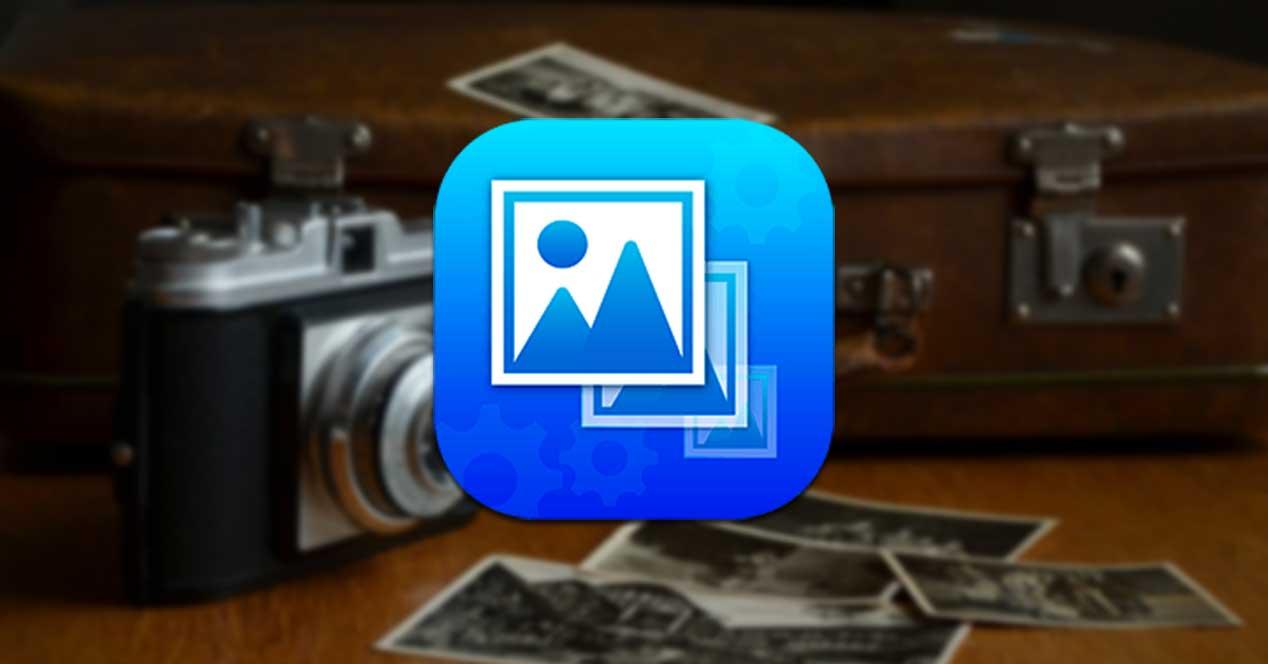
Spara tid genom att konvertera bilder i batch
När vi kör applikationen hittar vi ett enkelt gränssnitt som trots att det är på engelska inte borde utgöra många problem att använda det. Den har en panel där bilderna som vi lägger till för att konvertera visas tillsammans med namnet och deras sökväg.
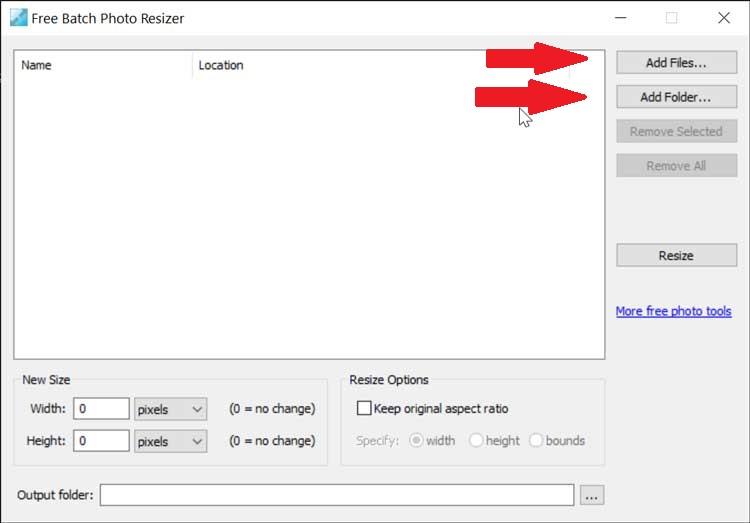
Längst upp till höger hittar vi knapparna "Lägg till filer ..." och "Lägg till mapp ..." som vi kommer att använda till lägga till filer eller lägga till mappar som innehåller flera bilder. Det här är det enda alternativet som vi kan använda för att lägga till bilder eftersom det inte är kompatibelt med dra och släpp-funktionen. På samma sätt har vi inget alternativ att förhandsgranska bilderna när vi har lagt till dem i Free Batch Photo Resizer, så om vi vill kontrollera om vi har gjort ett misstag måste vi läsa deras namn i panellistan.
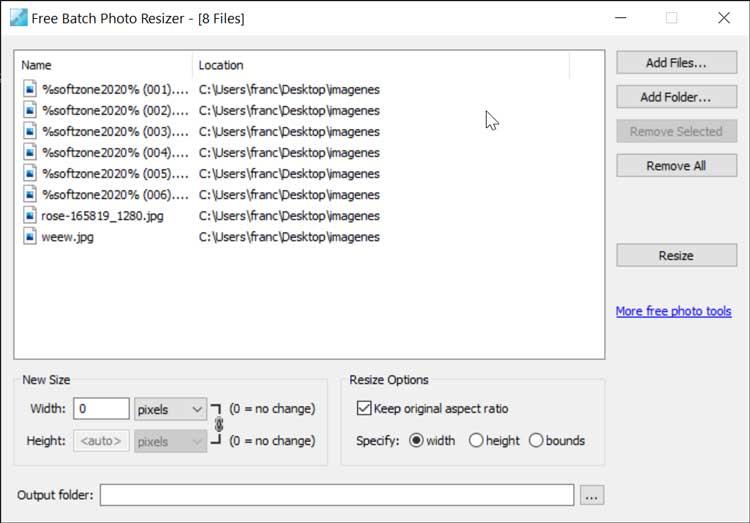
Om vi har gjort ett misstag och vill radera en eller alla bilder vi kan göra det från menyn till vänster. Här hittar vi knappen "Ta bort markerad", som vi använder för att radera bilderna vi väljer och "Ta bort alla", som vi kan använda för att ta bort alla bilder. För att välja bilder som hoppas över en efter en kan vi använda kontroll om vi vill välja flera bilder som är kontinuerliga kan vi använda shift nyckel.
Du har få alternativ förutom att ändra storlek
När vi väl har infogat de bilder som vi vill konvertera måste vi ange bildens bredd och höjd. Längst ner hittar vi avsnittet "Ny storlek" varifrån vi kan ändra storleken på bilderna och välj om vi vill uttrycka det i pixlar eller i procent. Vi kan också ange om vi vill behåll det ursprungliga bildformatet med kryssa i rutan ”Behåll originalradio”. När vi väl har markerat måste vi ange om bredden, höjden eller båda ska ha företräde lika. Om vi markerar alternativet bredd eller höjd, kommer programmet att avaktivera det andra alternativet, utföra beräkningen på det belopp vi anger och på så sätt beräkna värdet så att bildförhållandet inte kan ändras.
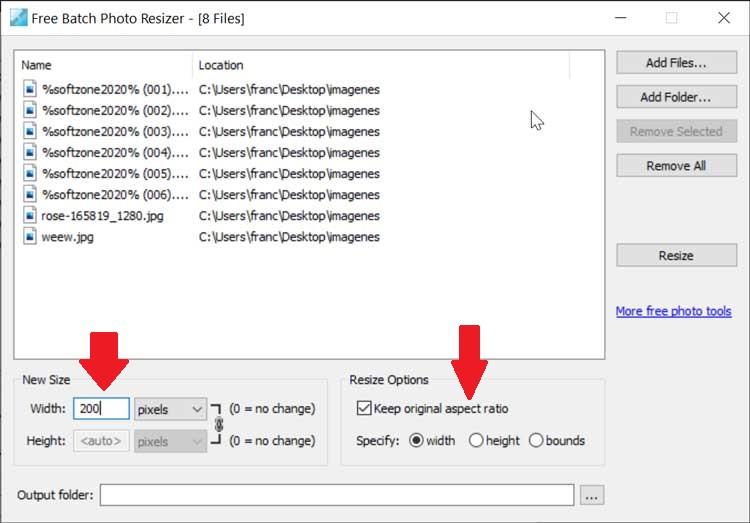
Senare måste vi välj sökvägen där vi vill att bildkonverteringarna ska lagras. För detta måste vi använda alternativet “Output Folder”. Vi kommer inte att kunna byta namn på bilderna så att de behåller sina nuvarande namn.
När vi väl har konfigurerat alla alternativ för storlek kan vi bara klicka på knappen "Ändra storlek" i höger fält. Ett nytt fönster visas där vi kan se hur hela processen is fullborda , listar varje fil som vi har konverterat. När du är klar klickar du på "Klar" -knappen så får vi åtkomst till den utmatningsmapp som vi har valt för att hitta alla våra storlekers storlek.
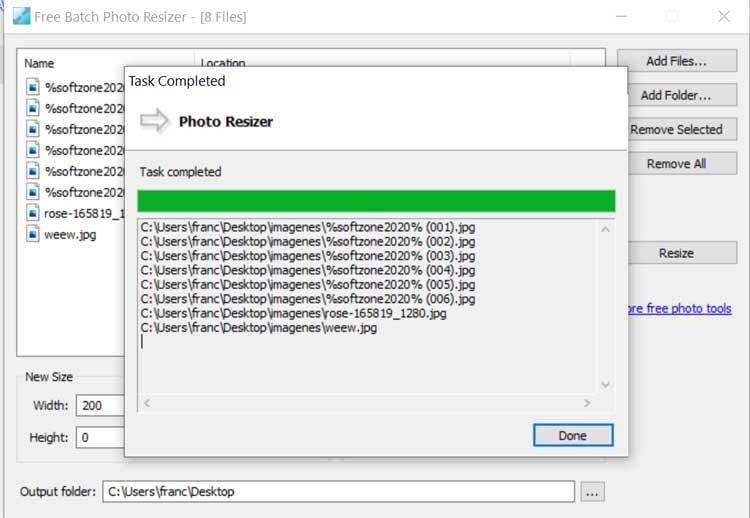
Ladda ner gratis Batch Photo Resizer
Free Batch Photo Resizer är ett program som vi kan ladda ner gratis . Den har en bärbar utgåva , så vi behöver inte installera det på vår dator, vilket Windows-registret och Start-menyn inte ändras. Vi kan använda den på vilken dator som helst, vi måste helt enkelt köra den från en extern lagringsenhet som en bärbar hårddisk eller en pendrive. Endast ansökan upptar 670 kbs och har en mycket låg CPU och minneskonsumtion. Det är kompatibelt med Windows-operativsystemet i sina versioner av XP, Vista, 7, 8 och 10, båda för 32 bitar och 64 bitar.
Alternativ till Free Batch Photo Resizer
Om vi behöver göra batchbildkonvertering och Batch Photo Resizer visas en applikation som är för enkel och saknar funktioner, kan du välja några av dessa alternativ.
reasyz till
Det är ett mycket användbart verktyg som låter oss utföra konvertering av batchbilder. Hans specialitet bygger på att han kan redigera ett stort antal bilder med samma mönster. För att göra detta, tryck bara på en enda knapp så att vi sparar mycket tid. Dessutom kan vi rotera bilderna och skapa en vattenstämpel om vi vill skydda den. Om vi behöver ett verktyg för att gruppredigera och ändra storlek på bilder kan vi ladda ner rEASYze gratis från deras webbplats .
Flexxi
Denna applikation låter oss ändra storlek och konvertera alla typer av bilder i satser. Med Flexxi kan vi justera bilden som vi ska konvertera, samt ändra dess upplösning även i små mängder. Den stöder bilder i JPG-, PNG- eller GIF-format. Om vi vill ladda ner det kan vi göra gratis eftersom det är ett program med öppen källkod.
